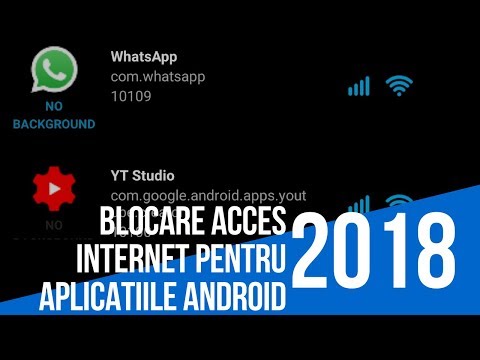
Conţinut
- Opțiunea 1: Cum se afișează parola Wi-Fi pe dispozitivul cu rădăcină Android
- Opțiunea 2: Afișați parola Wi-Fi în Android fără Root
- Sfaturi suplimentare: Cum deblocați blocarea ecranului pe Android
- Concluzie
Wi-Fi a fost utilizat pe scară largă de când a fost introdus în lumea tehnologică. Pe întreaga durată de viață a unui dispozitiv Android, acesta se conectează la mai multe rețele Wi-Fi. Amintirea parolei fiecărei rețele Wi-Fi este aproape imposibilă. Dar ce se întâmplă dacă vă aflați în raza unui Wi-Fi conectat anterior, dar ați uitat parola? Există într-adevăr o modalitate de a afișează parola Wi-Fi Android. Fiecare rețea Wi-Fi la care telefonul dvs. Andorid este conectat, parola este salvată întotdeauna în fundal. Urmați aceste metode simple prezentate mai jos pentru a afla cum puteți afișa parola Wi-Fi pe dispozitivul dvs. Android.
- Opțiunea 1: Cum se afișează parola Wi-Fi pe dispozitivul cu rădăcină Android
- Opțiunea 2: Afișați parola Wi-Fi în Android fără Root
Opțiunea 1: Cum se afișează parola Wi-Fi pe dispozitivul cu rădăcină Android
Dacă aveți un dispozitiv Android înrădăcinat sau nu vă deranjează înrădăcinarea dispozitivului Android pentru a vizualiza parola Wi-Fi salvată, puteți utiliza această metodă. În acest fel, directorul rădăcină va trebui accesat folosind managerul de fișiere. Urmați pașii de mai jos pentru a afla cum să afișați parola Wi-Fi pe dispozitivele cu rădăcină Android.
Pasul 1: Accesați Google Play și descărcați oricare dintre managerele de fișiere adecvate disponibile acolo, cum ar fi ES File Explorer, care este o aplicație bună pentru a arăta parola Wi-Fi.
Pasul 2: Instalați-l pe dispozitivul dvs. Android pentru a începe să îl utilizați pentru a recupera parola Wi-Fi salvată.
Pasul 3: Lansați ES File Explorer instalat și mergeți la opțiunea „Meniu” și verificați dacă „Root Explorer” este activat. Dacă nu este, activați-l mișcând glisorul spre dreapta până când devine albastru.

Pasul 4: Accesați opțiunea „Local”, atingeți „Dispozitiv”, selectați „Date” și apoi apăsați pe folderul „Diverse”.

Pasul 5: Navigați prin folderele afișate și atingeți „wifi”.

Pasul 6: Deschideți fișierul „wpa_supplicant.conf” utilizând orice instrument de editor adecvat.

Pasul 7: Veți vedea întreaga listă de rețele Wi-Fi la care telefonul dvs. a fost conectat vreodată, împreună cu parola pentru fiecare dintre rețelele Wi-Fi. Parola rețelelor Wi-Fi va fi dată în fața „psk =”.

Pasul 8: Aveți grijă să nu modificați niciun text din acest fișier, puteți copia și lipi parola de aici în orice destinație dorită.
Aceasta este una dintre cele mai simple modalități de a afișa parola Wi-Fi pentru aplicația Android, dar principala condiție prealabilă pentru utilizarea acestei metode este ca dispozitivul dvs. Android să fie înrădăcinat.
Opțiunea 2: Afișați parola Wi-Fi în Android fără Root
Dacă nu v-ați înrădăcinat dispozitivul și nu doriți să faceți acest lucru, din fericire există și o modalitate de a obține parola Wi-Fi. Puteți utiliza următoarea metodă pentru a afișa parola Wi-Fi salvată dispozitiv Android. Urmați pașii menționați mai jos pentru a afla o parolă Wi-Fi uitată pe telefon.
Pasul 1: Pentru a accesa parola Wi-Fi stocată pe dispozitivul dvs. Android, ar trebui mai întâi să deveniți dezvoltatorul telefonului.
Pasul 2: Din opțiunea „Setări” din meniul principal, accesați opțiunea „Despre telefon” și atingeți opțiunea „Număr compilare” de aproximativ 5 până la 6 ori.

Pasul 3: Veți primi un mesaj pop-up care spune „Acum sunteți dezvoltator”.

Pasul 4: Reveniți la „Setări”, apoi la „Opțiuni pentru dezvoltatori” și activați „Depanarea Android” mutând glisorul spre dreapta și apoi conectați dispozitivul Android la laptop.

Pasul 5: Pe laptop, descărcați driverele ADB de pe adbdriver.com și instalați instrumentele de platformă necesare accesând http://forum.xda-developers.com.
Pasul 6: Accesați fișierul în care ați stocat toate aceste fișiere instalate, țineți apăsată tasta „Shift” și alegeți opțiunea „Deschideți fereastra de comandă aici”.

Pasul 7: Odată ce apare fereastra, tastați „servicii adb” și apăsați tasta „Enter”, dacă comanda funcționează, atunci ar trebui să fie afișat un nume de dispozitiv pe fereastră.

Pasul 8: Tastați: adb pull / data / misc / wifi / wpa_supplicant.conf
c: /wpa_supplicant.conf
Prin introducerea acestei comenzi, fișierul în care parola Wi-Fi este stocată în telefonul dvs. va fi transferat pe laptop.
Pasul 9: Deschideți acest fișier pe laptop, derulați în jos pentru a găsi numele Wi-Fi pentru care căutați parola și găsiți-l în fața „psk =”.

Puteți copia parola de aici și o puteți tasta sau lipi oriunde pentru a accesa conexiunea rețelei Wi-Fi disponibile.
Sfaturi suplimentare: Cum deblocați blocarea ecranului pe Android
Dacă, în caz, aveți un dispozitiv Android și doriți să deblocați parola ecranului de blocare pierdut pe dispozitivul dvs., puteți utiliza instrumentul extrem de recomandat, PassFab Android Unlocker. Acest software poate fi utilizat pentru a elimina în mod eficient blocarea ecranului și blocarea frp. Este o eliminare special concepută a parolei, care este capabilă să accepte orice dispozitiv Android. Urmați pașii de mai jos pentru a afla cum să deblocați dispozitivul Samsung utilizând acest software.
Pasul 1: Descărcați software-ul și instalați-l pe laptop sau dispozitiv Mac și conectați dispozitivul Android la acesta utilizând un cablu USB.

Pasul 2: Odată ce dispozitivul este detectat, faceți clic pe „Începeți scanarea”.

Pasul 3: Procesul de scanare va dura ceva timp, iar progresul va fi afișat pe ecran.

Pasul 4: Faceți clic pe parola dorită și apoi faceți clic pe „Export” pentru a o exporta în locația dorită.

Acesta este unul dintre cele mai simple moduri de a recupera o parolă uitată pe dispozitivul dvs. Android.
Concluzie
Pierderea unei parole Wi-Fi este un scenariu foarte enervant. Puteți folosi oricare dintre metodele menționate mai sus pentru a recupera și afișa în mod eficient parola Wi-Fi pe dispozitivul dvs. Android. Utilizând aceste moduri, întrebarea dvs. principală despre cum să afișați parola Wi-Fi în Android va fi complet acoperită. Apropo, dacă ați uitat parola ecranului de blocare pe dispozitivul dvs. Android, puteți utiliza PassFab Android Unlocker, cea mai bună eliminare a ecranului de blocare Android, pentru a recupera în mod eficient o parolă de ecran uitată sau pierdută pe dispozitivul dvs. Este unul dintre cele mai puternice și mai sigure instrumente și este foarte recomandat.


